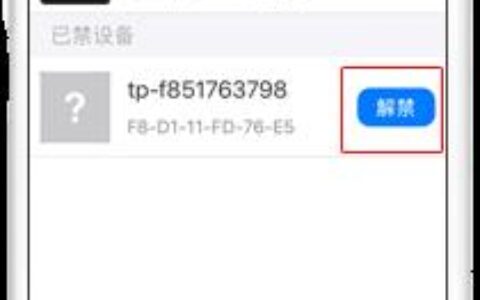原标题:"如何判断华为4G路由2有没有被蹭网"相关路由器设置经验分享。 - 来源:【WiFi之家网】

当您在正常上网时,突然发现网速变慢,这个时候您需要检查一下是否被蹭网了。
步骤:
方式一:通过管理页面检查
1、电脑连接到华为4G路由2的Wi-Fi(或者电脑连接到华为4G路由的LAN接口)。
2、在手机或电脑浏览器地址栏中输入192.168.8.1登录华为4G路由2的管理页面,输入管理页面的登录密码进入管理页面(下图以电脑界面为例,手机界面类似)。
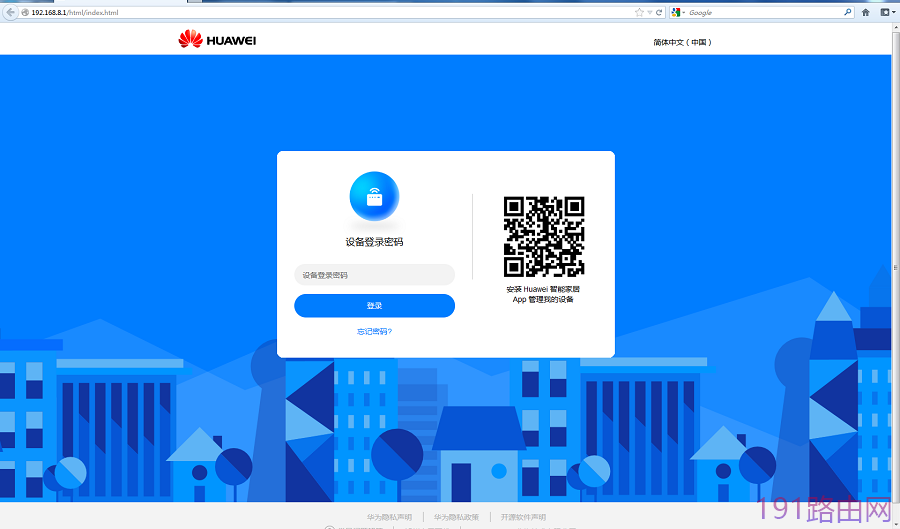
3、选择终端管理,在在线终端列表,您可以查看已经连接的设备的IP地址、主机名、MAC地址等信息,判断华为4G路由2是否被蹭网。例如,您已经确定当前家里只有1台电脑连接到华为4G路由2,但是列表里却还有1个手机连接到华为4G路由2的Wi-Fi,那么表明您的华为4G路由2被蹭网了。
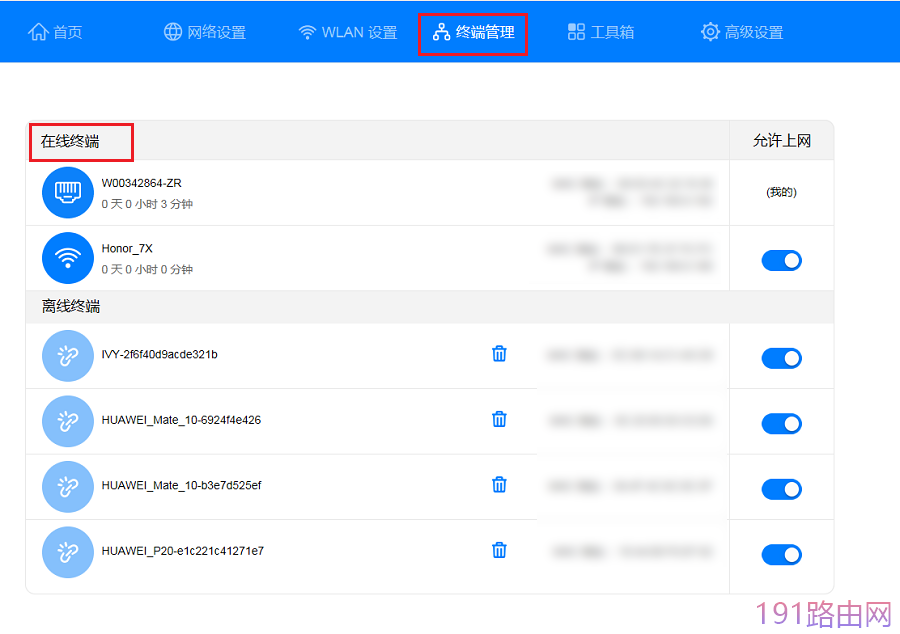
方式二:通过华为智能家居App查看
1、 手机连接到华为4G路由2的Wi-Fi。
2、 打开手机中的华为智能家居 APP,登录与华为4G路由2绑定的华为帐号。
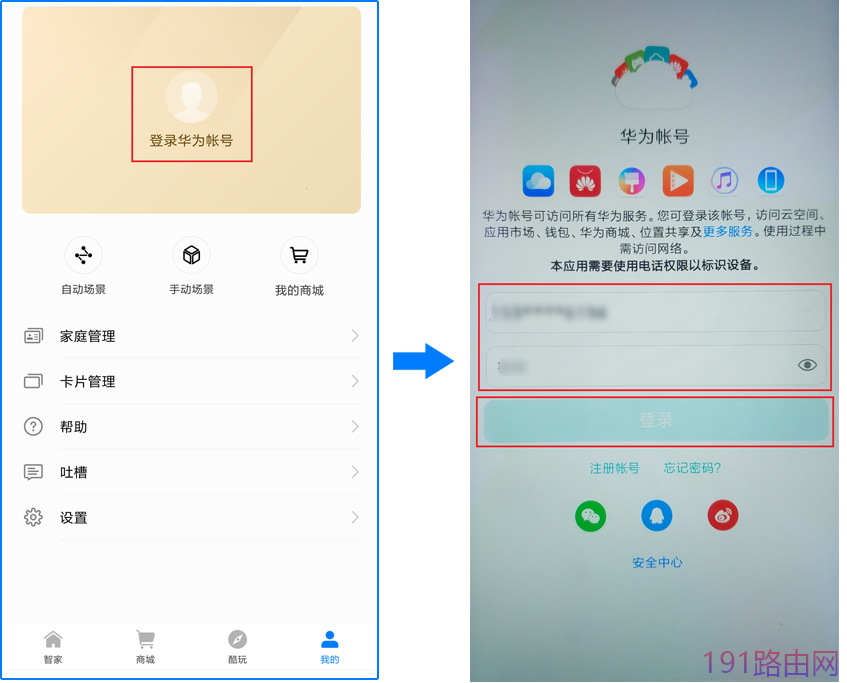
3、 在首页智家点击您需要设置的华为4G路由2,进入华为4G路由2的管理页面。
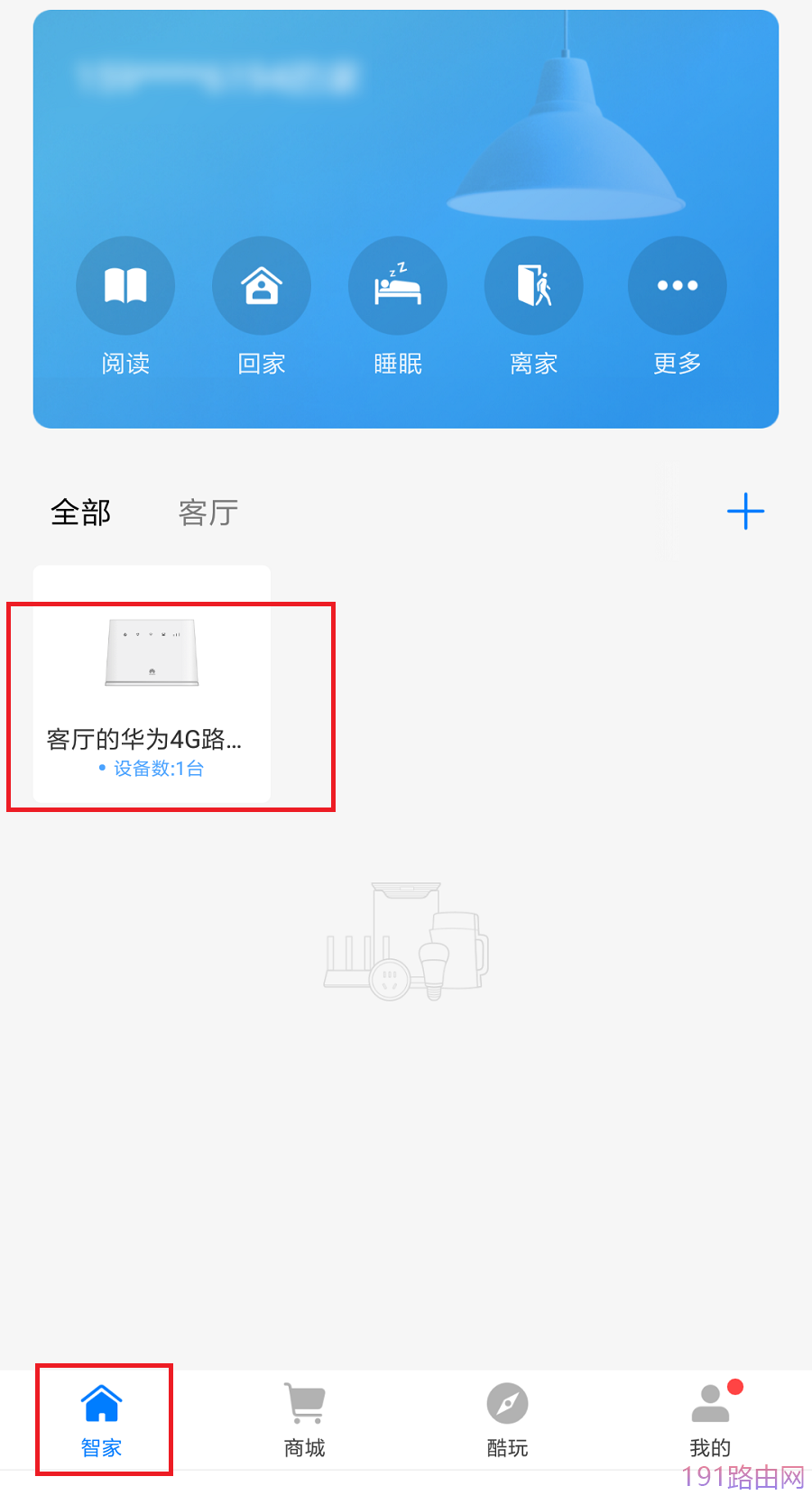
4、选择设备,在在线设备列表,您可以查看已经连接的设备的IP地址、主机名、MAC地址等信息,判断华为4G路由2是否被蹭网。例如,您已经确定当前家里只有1台电脑和自己的手机连接到华为4G路由2,但是列表里却还有另外1个手机连接到华为4G路由2的Wi-Fi,那么表明您的华为4G路由2被蹭网了。
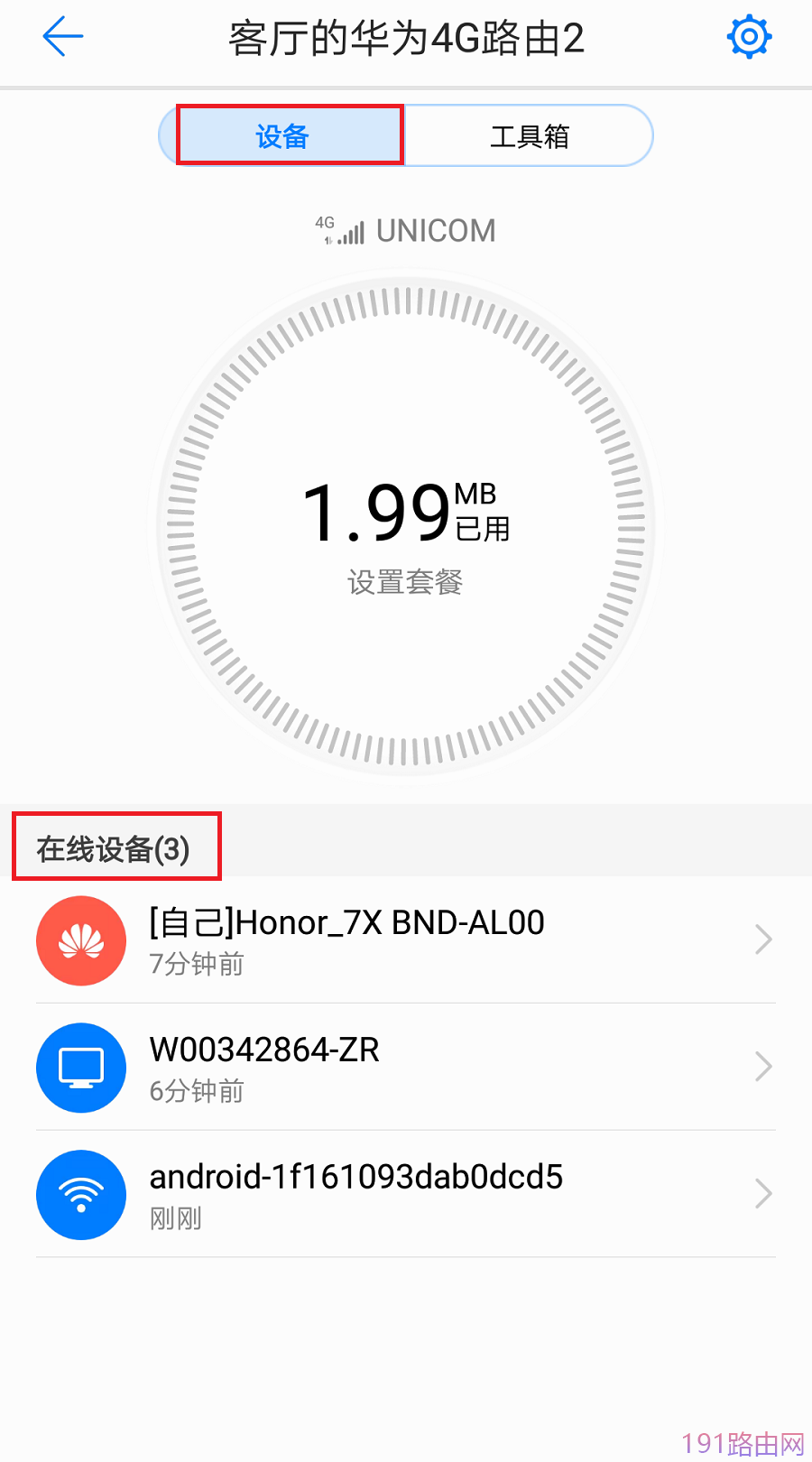
原创文章,作者:路由器设置,如若转载,请注明出处:https://www.224m.com/24635.html